电脑开不了机怎么办重装系统解决方法介绍
来源:Win7旗舰版
时间:2023-04-11 20:48:23 380浏览 收藏
本篇文章给大家分享《电脑开不了机怎么办重装系统解决方法介绍》,覆盖了文章的常见基础知识,其实一个语言的全部知识点一篇文章是不可能说完的,但希望通过这些问题,让读者对自己的掌握程度有一定的认识(B 数),从而弥补自己的不足,更好的掌握它。
电脑开不了机的情况是比较常用的电脑故障问题,如果是系统因素引起的话一般可以重装电脑系统修复.有网友不知道电脑开不了机怎么办,下面小编就教下大家重装电脑系统修复开不了机的方法.更多重装教程,尽在小白一键重装系统官网。
1.下载并安装小白一键重装系统工具,在可用电脑上打开,插入8g以上的空白u盘,选择开始制作。
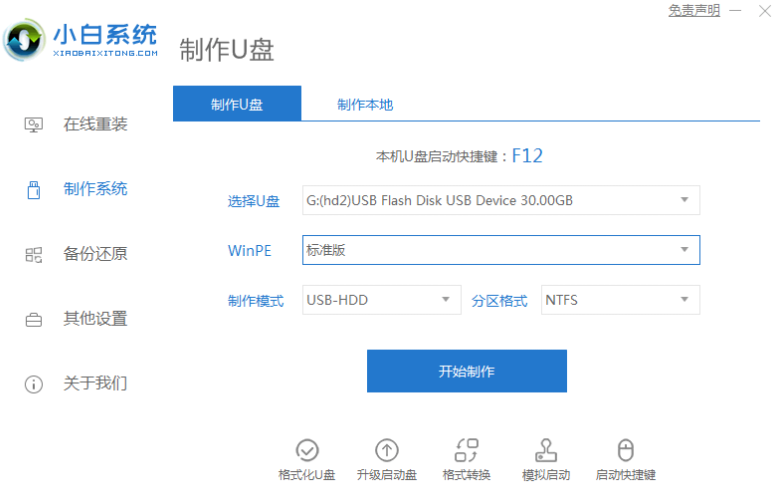
2.选择需要安装的win7系统,点击开始生产。
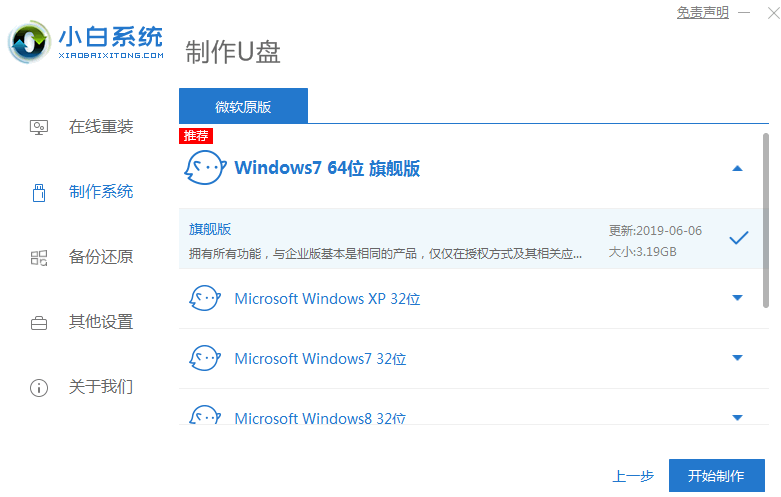
3.等待启动盘完成后,浏览需要安装的计算机主板的启动快捷键,然后拔出u盘。
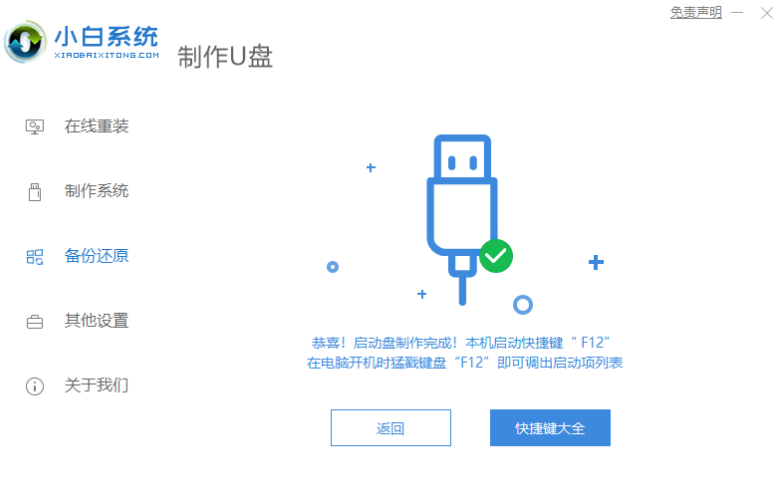
4.u盘启动盘插入需要重新安装的计算机,重新启动计算机,快速断续地按下启动快捷键进入快速启动界面,选择带USB开头的u盘启动项返回键进入。
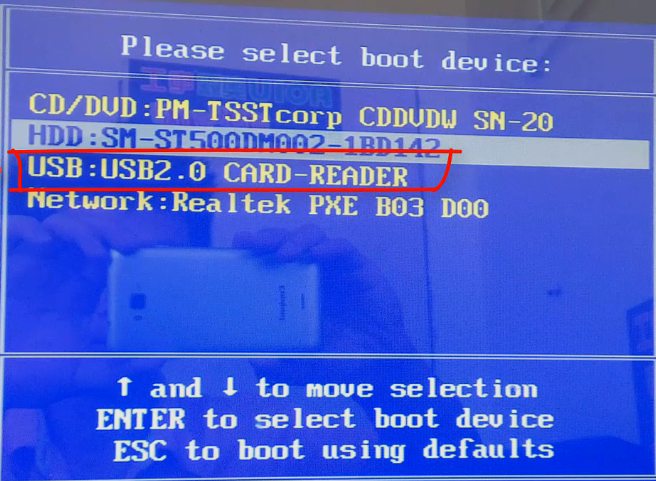
5.选择启动win10x64PE(2G以上内存)返回键进入。
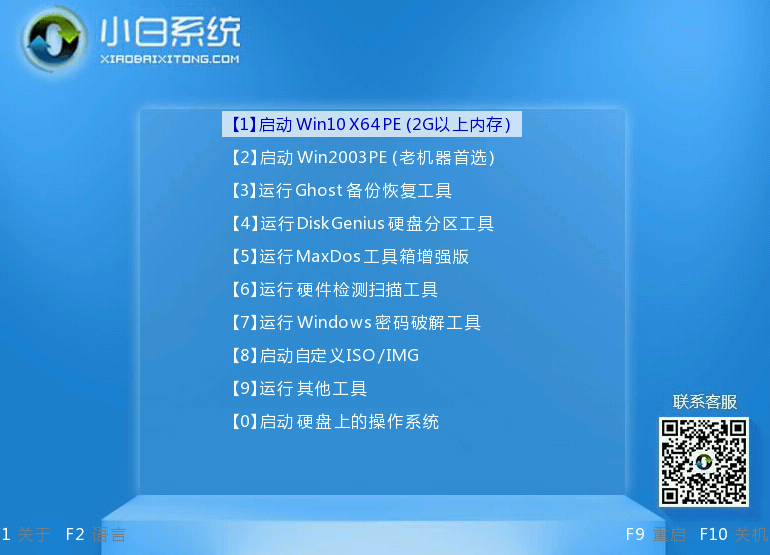
6.pe内,打开小白装机工具选择win7系统进行安装,目标分区选择C盘。
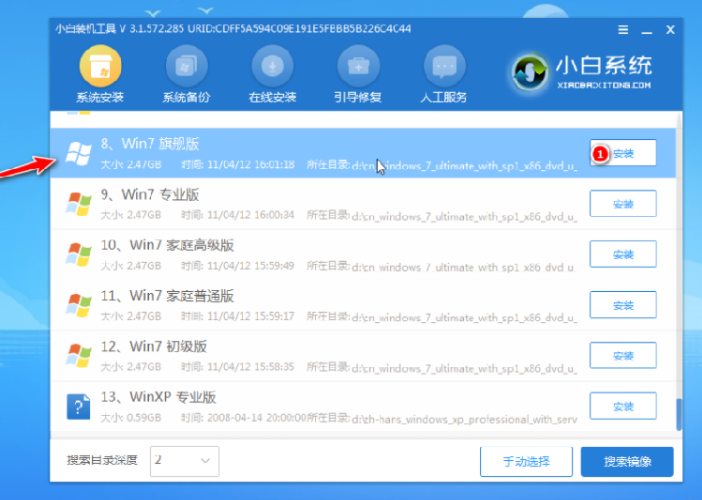
7.系统安装完成后,按照提示拔出u盘,重启电脑。

8.等待重启计算机,在此期间可能重启多次,进入win7系统界面表示安装完成。

以上就是电脑开不了机怎么办重装系统解决方法介绍,希望能帮助到大家。
以上就是《电脑开不了机怎么办重装系统解决方法介绍》的详细内容,更多关于的资料请关注golang学习网公众号!
声明:本文转载于:Win7旗舰版 如有侵犯,请联系study_golang@163.com删除
相关阅读
更多>
-
501 收藏
-
501 收藏
-
501 收藏
-
501 收藏
-
501 收藏
最新阅读
更多>
-
460 收藏
-
302 收藏
-
148 收藏
-
433 收藏
-
282 收藏
-
199 收藏
-
414 收藏
-
325 收藏
-
399 收藏
-
204 收藏
-
405 收藏
-
430 收藏
课程推荐
更多>
-

- 前端进阶之JavaScript设计模式
- 设计模式是开发人员在软件开发过程中面临一般问题时的解决方案,代表了最佳的实践。本课程的主打内容包括JS常见设计模式以及具体应用场景,打造一站式知识长龙服务,适合有JS基础的同学学习。
- 立即学习 543次学习
-

- GO语言核心编程课程
- 本课程采用真实案例,全面具体可落地,从理论到实践,一步一步将GO核心编程技术、编程思想、底层实现融会贯通,使学习者贴近时代脉搏,做IT互联网时代的弄潮儿。
- 立即学习 516次学习
-

- 简单聊聊mysql8与网络通信
- 如有问题加微信:Le-studyg;在课程中,我们将首先介绍MySQL8的新特性,包括性能优化、安全增强、新数据类型等,帮助学生快速熟悉MySQL8的最新功能。接着,我们将深入解析MySQL的网络通信机制,包括协议、连接管理、数据传输等,让
- 立即学习 500次学习
-

- JavaScript正则表达式基础与实战
- 在任何一门编程语言中,正则表达式,都是一项重要的知识,它提供了高效的字符串匹配与捕获机制,可以极大的简化程序设计。
- 立即学习 487次学习
-

- 从零制作响应式网站—Grid布局
- 本系列教程将展示从零制作一个假想的网络科技公司官网,分为导航,轮播,关于我们,成功案例,服务流程,团队介绍,数据部分,公司动态,底部信息等内容区块。网站整体采用CSSGrid布局,支持响应式,有流畅过渡和展现动画。
- 立即学习 485次学习
